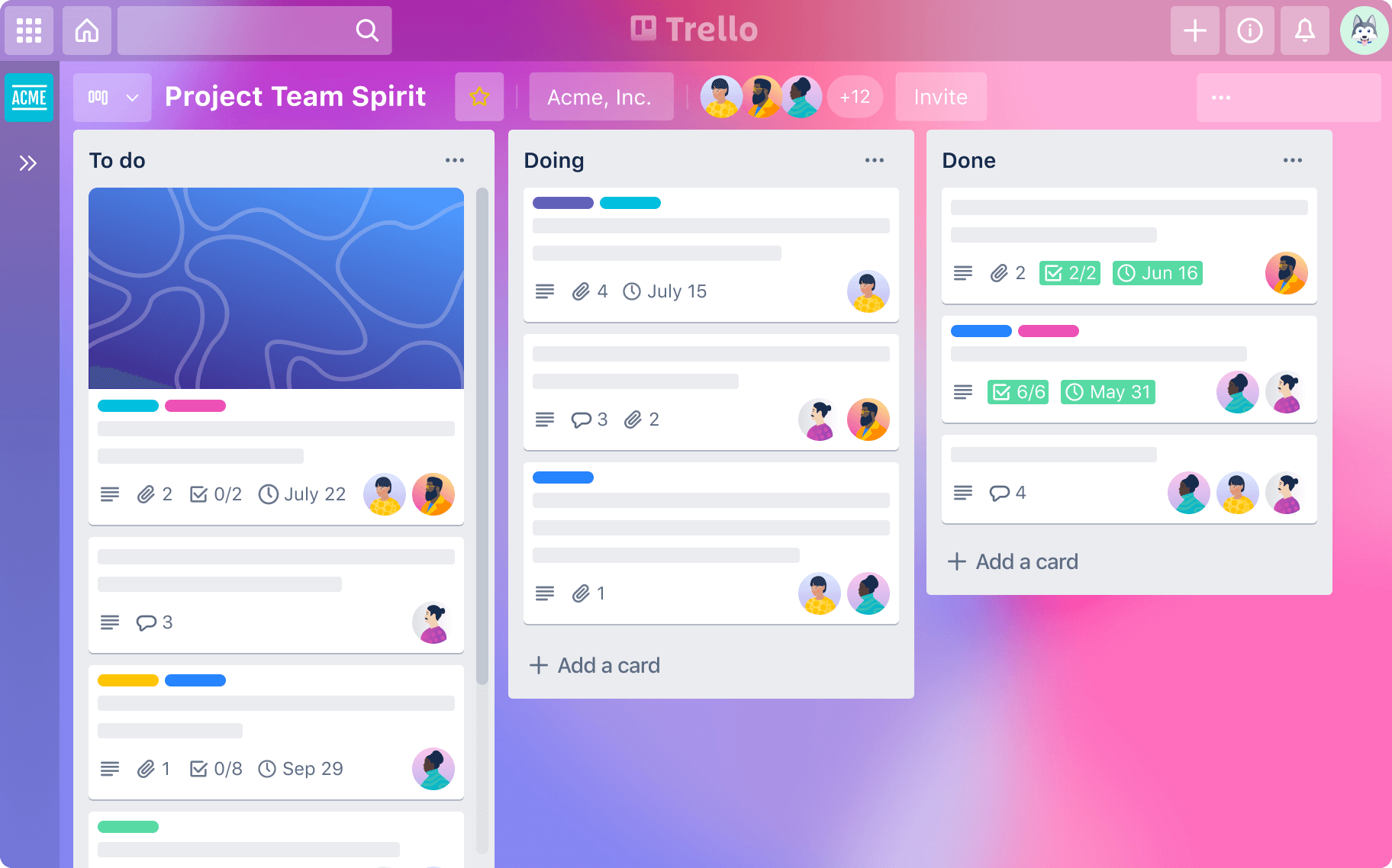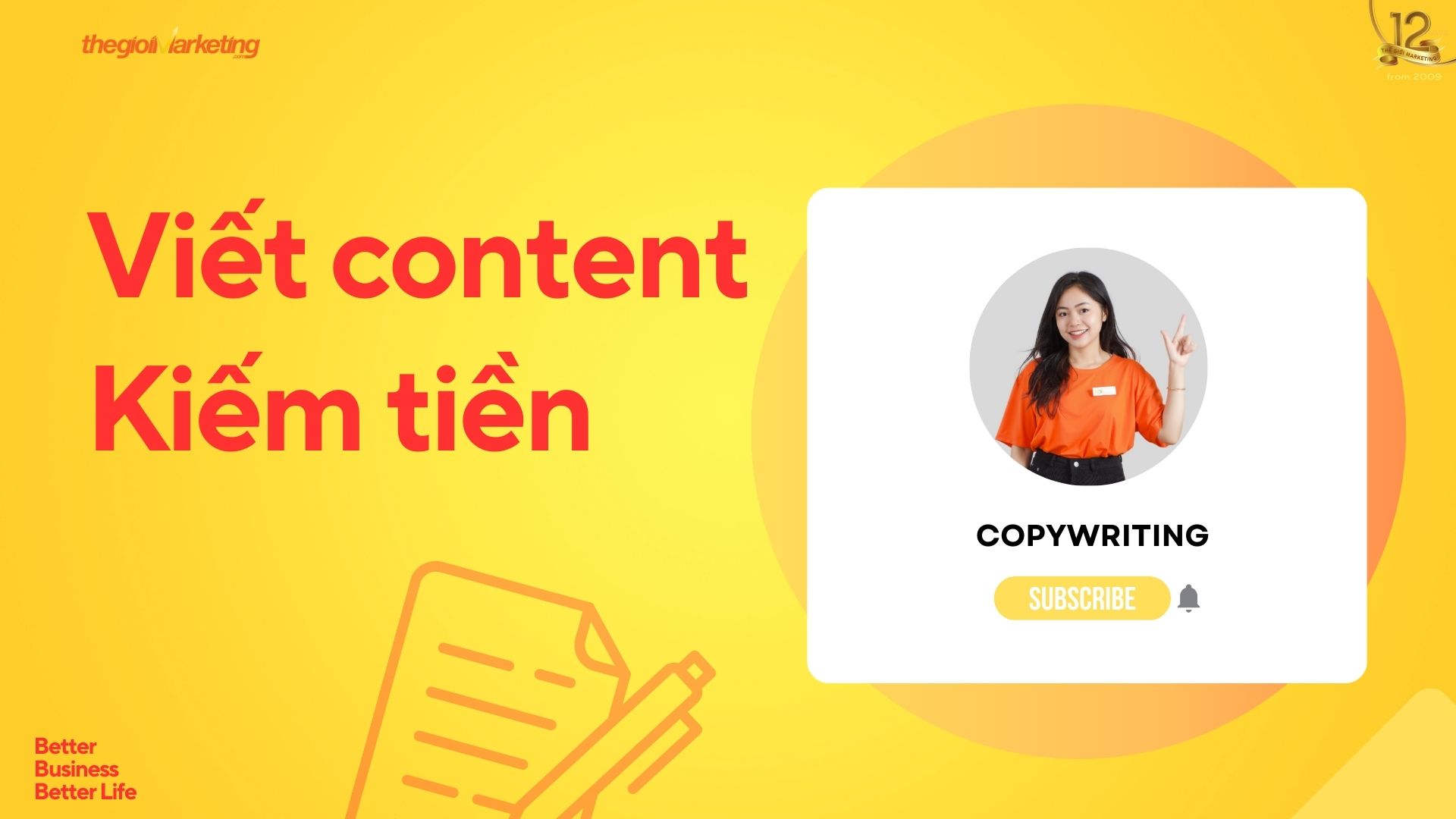Ngày nay, hình thức làm việc nhóm ngày càng phổ biến. Điều này tạo ra rất nhiều vấn đề ảnh hưởng trực tiếp đến hiệu quả công việc. Vậy làm thế nào để quản lý khối lượng và tiến độ công việc của từng thành viên? Trello sẽ là một công cụ đắc lực giúp bạn thực hiện điều đó. Vậy Trello là gì? Làm thế nào để sử dụng trello và có nên sử dụng nó không? tất cả trong bài viết này
Trello là gì?
Trello là một công cụ quản lý tác vụ để làm việc nhóm. Công cụ này hoàn toàn miễn phí và giúp mọi người trong cùng một nhóm hiểu được tiến độ công việc của nhau. Trello được tạo ra vào năm 2011 bởi Fog Creek Software. Dịch vụ này đã được bán cho Atlassian vào năm 2017 và có hơn 50 triệu người dùng trên Windows, macOS, iOS, Android và các ứng dụng web tính đến tháng 10 năm 2019.
Trello là một tiện ích mà bạn có thể tải về máy tính hoặc điện thoại của mình. Hầu hết các tính năng của Trello đều miễn phí. Chỉ các tính năng cao cấp và đặc biệt mới yêu cầu thanh toán. Về cơ bản, công cụ này rất hữu ích khi làm việc nhóm.
Trello là một phần mềm quản lý công việc, ứng dụng và công cụ để thiết lập và quản lý các công việc một cách hợp lý và hiệu quả. Tính năng chính của Trello là quản lý công việc nhóm.
Làm việc cùng nhau trong một nhóm, tất cả các thành viên có thể nắm bắt toàn bộ và một phần công việc của họ trong nháy mắt. Hiện nay, đây được coi là công cụ quản lý công việc hiệu quả và được sử dụng rộng rãi nhất tại Việt Nam.
Trello được thiết kế để sử dụng cho tất cả mọi người, từ các nhà quản lý dự án trợ giúp các nhóm nhỏ từ 3 đến 10 người đến các doanh nghiệp có hơn 250 nhân viên. Trello rất dễ học và sử dụng. Không có gì ngạc nhiên khi nó được các doanh nghiệp lớn và nhỏ áp dụng.
Trello dùng để làm gì?
Nhiều doanh nghiệp / tổ chức sử dụng Trello để quản lý các dự án nhóm lớn và nhỏ vì giao diện dễ hiểu và trực quan của ứng dụng cho thấy các giai đoạn khác nhau mà nhiệm vụ đang thực hiện và ai đang thực hiện chúng. Các cá nhân cũng có thể sử dụng Trello để quản lý lịch trình cá nhân và chuyên nghiệp, tổ chức sự kiện và theo dõi tiến độ. Trello cũng là một công cụ tổ chức sinh viên phổ biến.
Dưới đây là một số ví dụ về việc sử dụng Trello:
- Theo dõi tiến độ học ngoại ngữ.
- Lên kế hoạch cho một đám cưới hoặc tiệc sinh nhật.
- Giao việc cho nhân viên.
- Quản lý mua sắm quà tặng Giáng sinh và bưu phí.
- Hình dung các mục tiêu tài chính.
- Theo dõi giao dịch mua tiền điện tử.
- Tổ chức các công việc tu sửa nhà cửa.
- Chuẩn bị cho kỳ nghỉ hoặc du lịch.
- Chia sẻ danh sách nhóm với bạn bè.
- Tạo các chiến dịch truyền thông xã hội.
- Chia sẻ giáo trình với học viên.
- Hiển thị và quản lý ca làm việc của nhân viên.
Hầu như không có giới hạn nào về cách thức hoặc những gì Trello có thể được sử dụng. Trello có thể được sử dụng để theo dõi việc cần làm cơ bản chỉ bằng một cột việc cần làm và đã hoàn thành đơn giản hoặc cho các nhiệm vụ và dự án phức tạp hơn với nhiều giai đoạn hoặc giai đoạn.
Điểm nổi bật của Trello
Biết được khái niệm Trello là gì, dưới đây là 3 lợi ích nổi bật mà công cụ này mang lại cho người dùng:
Miễn phí
Trello không tính phí người dùng, nhưng nó vẫn khá giàu tính năng và cung cấp tất cả những điều cơ bản. Do đó, nó được coi là một công cụ lý tưởng cho những ai mới bắt đầu kinh doanh thương mại với mục đích quản lý công việc tốt hơn mà không tốn thêm ngân sách.
Linh hoạt
Với các công cụ Trello, bạn hoàn toàn có thể quản lý công việc của mình theo cách bạn muốn, dựa trên từng mục tiêu. Ví dụ, nếu bạn là quản lý khách sạn, sử dụng Trello, trong cùng một bảng, bạn hoàn toàn có thể chia 60% là dự án Bất động sản đang thực hiện và 40% còn lại đầy đủ.
Có thể sử dụng cho các framework như: theo dõi phản hồi của khách hàng, quản lý việc làm của từng nhân viên, …
Đơn giản và dễ sử dụng
Trello cũng có ưu điểm chính là sự đơn giản. Công cụ này giống như một nơi lưu giữ danh sách việc cần làm mà ai cũng có thể sử dụng. Trello không chứa quá nhiều khái niệm phức tạp. Thao tác đơn giản của công cụ giúp người dùng không bị nhầm lẫn như các công cụ công nghệ tiên tiến khác.
Khi hoàn thành công việc, bạn chỉ việc kéo thông tin từ phần Đang làm sang Hoàn thành. Để nhập một công việc mới, chọn Danh sách Công việc – Việc cần làm để mở màn hình mô tả công việc. Bởi như vậy, bạn và mọi người trong nhóm mới có thể nhìn thấy được công việc của mọi người, công việc của cả tập thể để có sự phân chia, sắp xếp hài hòa, hợp lý.
Trello hoạt động như thế nào?
Không giống như các ứng dụng danh sách việc cần làm truyền thống, hiển thị các nhiệm vụ mà bạn có thể kiểm tra khi hoàn thành, Trello sử dụng kết hợp các cột để theo dõi tiến trình của các hoạt động trong các giai đoạn khác.
Ví dụ: cột đầu tiên có thể thu thập các nhiệm vụ cần phải hoàn thành, trong khi cột thứ hai có thể liệt kê các nhiệm vụ đã bắt đầu. Cột thứ ba sau đó sẽ được sử dụng để hiển thị các nhiệm vụ đã hoàn thành và cột thứ tư tiềm năng có thể được sử dụng để đặt các nhiệm vụ đã hoàn thành cần sửa đổi hoặc ý kiến thứ hai từ đồng nghiệp hoặc bạn bè.
Mỗi nhiệm vụ riêng lẻ có thể được tùy chỉnh với tên, mô tả, ngày hoàn thành và nhãn màu hoặc danh mục riêng, trong khi những người dùng Trello khác có thể chỉ định thủ công cho các nhiệm vụ cụ thể.
Ngoài việc theo dõi tiến trình, bảng Trello có thể được sử dụng để ghi chú cho những người dùng khác, đánh dấu các thông báo quan trọng và Cung cấp liên kết đến các nguồn trực tuyến
Cấu trúc của Trello
Cấu trúc của Trello có 4 phần chính, giao diện trên máy tính hoặc điện thoại di động rất dễ nhìn. Từ đó, tạo sự thuận tiện cho người sử dụng. Tiết kiệm thời gian và quản lý quy trình làm việc của bạn một cách hiệu quả.
Cấu trúc của Trello bao gồm các phần sau:
- Thẻ: Đây là thẻ thông tin chứa Title (tiêu đề) và Description (mô tả), dùng để lưu trữ tác phẩm. Các thẻ có thể dùng để ghi Nhiệm vụ, Tính năng, Câu hỏi, Ghi chú … đặc biệt mỗi thẻ này nếu bạn có nhiều nhiệm vụ nhỏ hơn. Danh sách kiểm tra (danh sách các nhiệm vụ nhỏ) có thể được tạo.
- Danh sách: Danh sách là danh sách tổng hợp của nhiều thẻ có cùng trạng thái (đang xử lý, chưa hoàn thành, đã hoàn thành) hoặc có cùng thuộc tính.
- Board: Board là một tập hợp các Danh sách, tương đương với một dự án hoặc một nhiệm vụ công việc lớn. Chứa một danh sách trong Hội đồng quản trị kiểm soát trạng thái của nhiệm vụ.
- Tổ chức: Tổ chức chịu trách nhiệm kết hợp tất cả những người trong hội đồng quản trị và nhóm.
Cách đăng ký tài khoản Trello.
Đăng ký tài khoản Trello rất dễ dàng, chỉ cần làm theo các bước sau:
- Bước 1: Truy cập Trello.com và nhấp vào Đăng ký.
- Bước 2: Điền vào biểu mẫu với thông tin của bạn và nhấp vào Tạo tài khoản mới.
- Bước 3: Phần mềm Trello sẽ gửi một email kèm theo đường dẫn xác nhận, bạn mở email và nhấn Xác nhận địa chỉ email của bạn.
Cách tải xuống phần mềm Trello
Cách tải phần mềm Trello cho máy tính của bạn (Android, macOS)
Bạn có thể sử dụng phần mềm trực tiếp trên giao diện web, hoặc có thể tải Trello về máy tính để bàn, PC để sử dụng dễ dàng hơn.
Đây là cách tải xuống:
- Bước 1: Truy cập trang chủ của phần mềm qua đường dẫn sau: https://trello.com/vi/platforms. Trong phần Dành cho Máy tính, chọn Appstore nếu bạn đã tải xuống cho macOS hoặc Microsoft nếu bạn đã tải xuống cho Windows.
- Bước 2: Một cửa sổ mới hiện ra, bạn bấm vào mục “Nhận”.
- Bước 3: Nhấn vào mục “Cài đặt”. Sau đó, đợi một vài phút để ứng dụng tải về máy tính của bạn.
- Bước 4: Sau khi tải xong. Bạn có thể khởi động và sử dụng ứng dụng bằng cách chỉ cần nhấp vào mục “Khởi chạy”.
Cách tải phần mềm trello cho điện thoại di động (iPhone, Smartphone)
Thật tuyệt khi Trello có các ứng dụng mà chúng ta có thể dễ dàng tải xuống và đồng bộ hóa để sử dụng. Điều này giúp bạn dễ dàng báo cáo công việc mọi lúc mọi nơi.
Bạn chỉ cần vào CH Play (đối với smartphone) hoặc App Store (đối với iPhone) và tìm kiếm với từ khóa Trello để tải ứng dụng về điện thoại. Khi bạn tìm thấy ứng dụng, hãy nhấp vào nút cài đặt và đăng nhập vào công cụ khi quá trình tải xuống hoàn tất.
Lưu ý khi sử dụng Trello
Nếu bạn là người mới sử dụng Trello, tốt nhất bạn nên sử dụng kiến thức cơ bản, tạo các dự án cơ bản và không bị choáng ngợp bởi các khả năng của công cụ quản lý tác vụ này.
- Soạn thảo một kế hoạch cụ thể trước khi nhập nó vào Trello sẽ giúp bạn làm việc nhanh hơn.
- Trello có một trang trợ giúp có thể giúp trả lời bất kỳ câu hỏi nào của người dùng khi sử dụng nó. Bạn nên dành thời gian đọc trước khi sử dụng.
Chi phí sử dụng Trello là bao nhiêu?
Giống như hầu hết các ứng dụng năng suất, Trello cung cấp phiên bản miễn phí với các tùy chọn trả phí cho các tính năng bổ sung.
Đây là những gì bạn nhận được trong mỗi phiên bản (lưu ý: các cấp cao hơn bao gồm các tính năng cấp thấp hơn):
Bản miễn phí
- Không giới hạn bảng, danh sách, thẻ, thành viên, danh sách kiểm tra và tệp đính kèm.
- Tăng sức mạnh một lần cho mỗi bảng
- Đính kèm tệp lên đến 10MB
Trello Gold
- Cho phép bạn tạo bất kỳ số lượng bảng nào và thêm nhiều người vào các bảng đó nhất có thể
- 3 lần tăng sức mạnh cho mỗi bảng
- Cho phép bạn thêm hình nền của riêng mình, sử dụng hình dán và thêm biểu tượng cảm xúc vào thẻ của bạn.
- Tệp đính kèm lên đến 250MB
Trello Business Class
- Tăng sức mạnh không giới hạn
- Tệp đính kèm lên đến 250MB
- Nhóm và sắp xếp tất cả các bảng trong nhóm của bạn
- Kiểm soát quyền truy cập vào dữ liệu của bạn bằng cách xóa quyền truy cập từ các thành viên cũ chỉ bằng một cú nhấp chuột
- Kiểm soát ai có thể tạo bảng công khai hoặc riêng tư
- Giữ thông tin công ty riêng tư với lời mời thành viên hạn chế
- Thêm cá tính với hình nền và hình dán bảng tùy chỉnh
- Hỗ trợ email ưu tiên trong giờ làm việc và đảm bảo thời gian trả lời trong 1 ngày
- Doanh nghiệp – $ 20,83 mỗi người dùng mỗi tháng
- Đăng nhập một lần hoạt động với tất cả các IdP SAML
- Bật xác thực hai yếu tố
- Nhận hỗ trợ giới thiệu được cá nhân hóa
- Nhận phản hồi nhanh trong vòng chưa đầy 1 ngày làm việc với hỗ trợ qua điện thoại và email ưu tiên
- Cập nhật thông tin với các đánh giá hợp đồng pháp lý toàn diện và SLA nâng cao
- Mã hóa tệp tĩnh
- Phát hiện xâm nhập với giám sát phần mềm nâng cao
- Đánh giá bảo mật tùy chỉnh.
Hy vọng những thông tin được cung cấp trong bài viết này sẽ giúp bạn không chỉ giải đáp được thắc mắc Trello là gì mà còn hiểu rõ hơn về Trello, những lợi ích mà nó mang lại cho người dùng cũng như cách đăng ký và khai thác tối đa Trello.